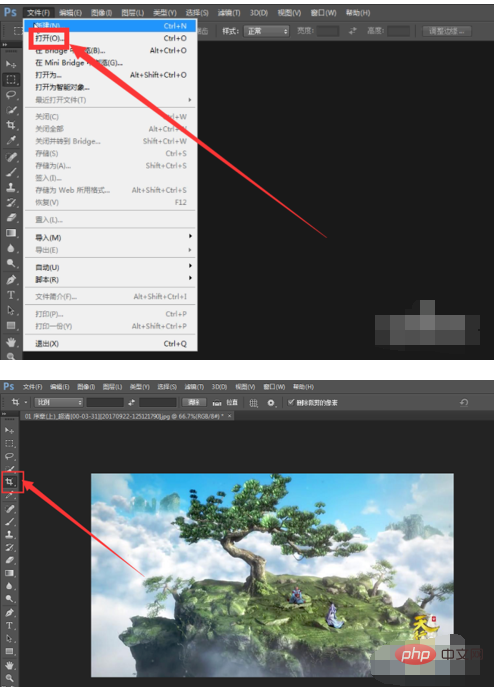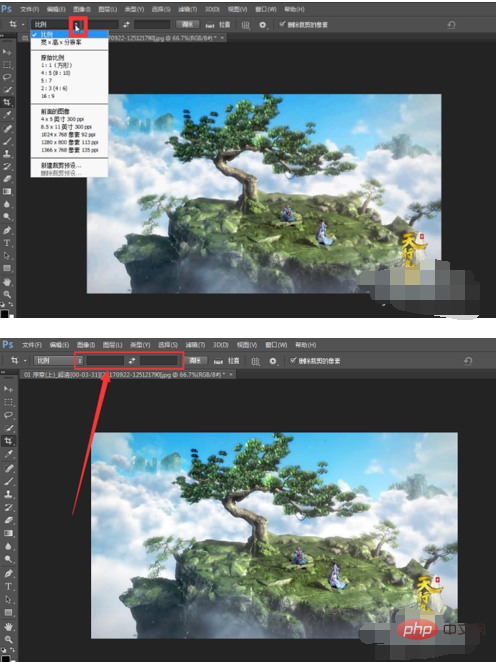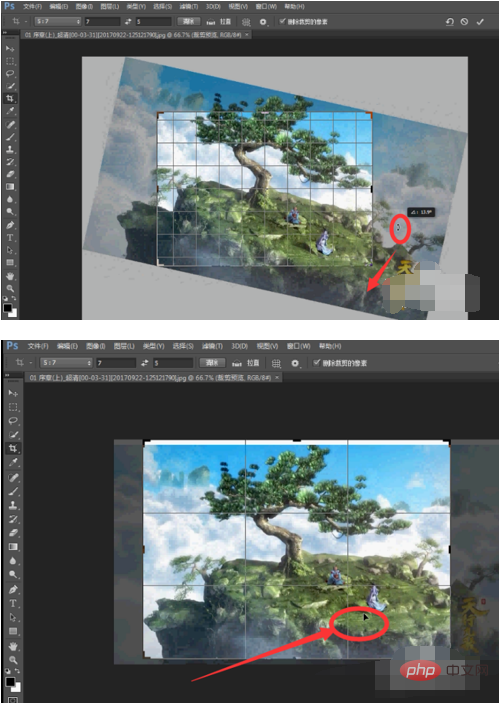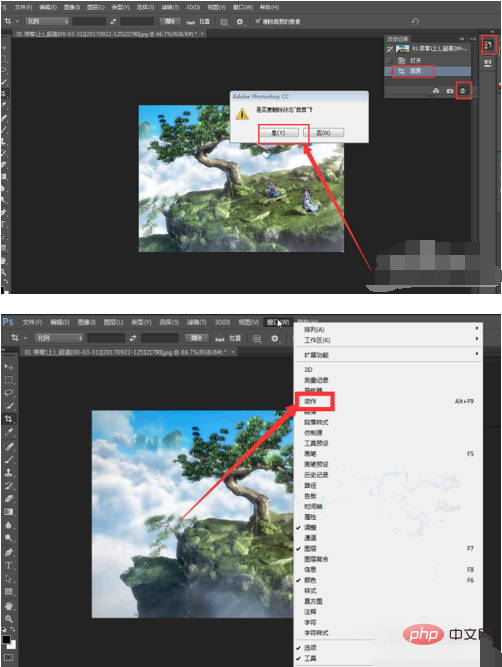#ps不要な部分を切り取るにはどうすればよいですか?
まずソフトウェアを起動し、左上の[ファイル]-[開く]をクリックして切り抜きたい画像を開くか、直接[Ctrl O]を押して画面上の切り抜きアイコンをクリックします。図に示すように、ソフトウェアの左側 図のように;
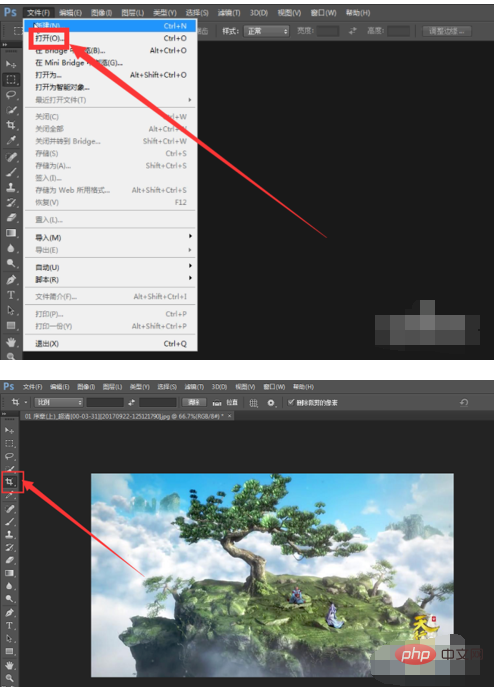
トリミングの右側にある [比率] の横のドロップダウン メニューをクリックし、画像を選択します切り抜きたい比率または幅×高さ×解像度をその横の枠線内に入力 数値;
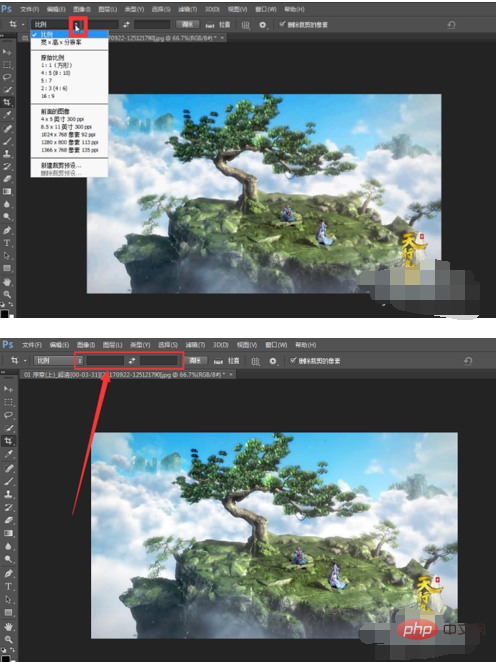
入力後に表示される枠線の外側にマウスカーソルを置きます。カーソルが回転アイコンに変わったら、マウスの左ボタンを長押しして、下、左、上、または右に移動して画像を回転します。値を入力した後に表示される枠内にマウスカーソルを置き、カーソルが矢印アイコンに変わったら、マウスの左ボタンを長押しして上下左右に動かすと切り抜き範囲を調整できます。コンテンツ;
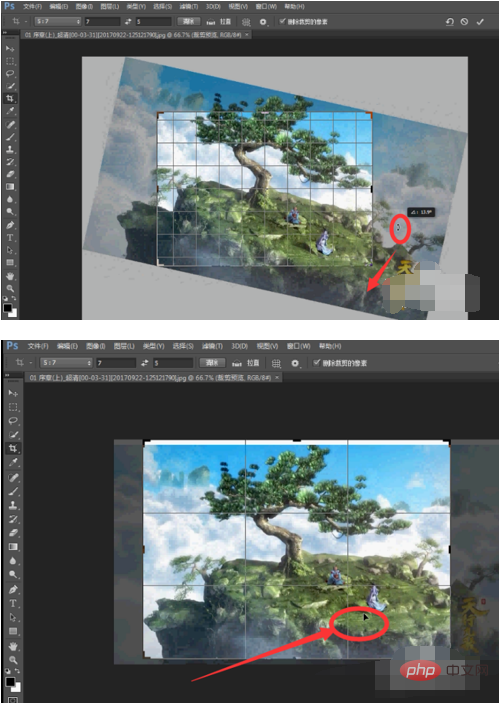
PS で以前のアクションを削除する方法は次のとおりです。「履歴」で実行されたアクションをクリックし、削除ボタンをクリックします。 . 直前の操作を元に戻すことができます。履歴ウィンドウが見つからない場合は、[ウィンドウ] - [アクション] をクリックすると、画像の範囲を調整した後、履歴ウィンドウが表示されます。トリミングするには、右上隅の〖√〗をクリックし、ここで画像をエクスポートできます。ソフトウェアの左上隅にある〖ファイル〗-〖名前を付けて保存〗をクリックします。
# [〖名前を付けて保存〗〖保存の種類〗の右側にあるドロップダウン メニューをクリックし、エクスポートする画像形式を選択し、ファイル名を入力し、保存パスを設定して、〖保存〗をクリックします。画像形式のオプションで、圧縮するかインターレースにするかをクリックし、「OK」をクリックします。
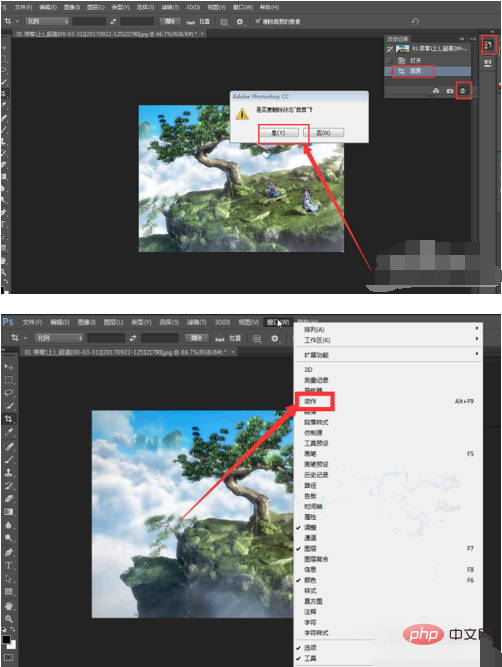
以上がpsの不要な部分を切り取る方法の詳細内容です。詳細については、PHP 中国語 Web サイトの他の関連記事を参照してください。